홈택스 신고 세금 납부 방법
- 홈택스에서 직접 신고한 각종 세금을 납부하는 방법은 무엇이 있을 까요?
- 아래 2가지 방법으로 납부할 수 있습니다.
- 납부서를 이용하는 방법
- 홈택스에서 직접 납부하는 방법
- 세금 납부 후에는 수납을 취소할 수 없으며, 초과 납부한 국세는 환급금 취급 절차에 따라 환급됩니다.
납부서를 이용한 세금 납부
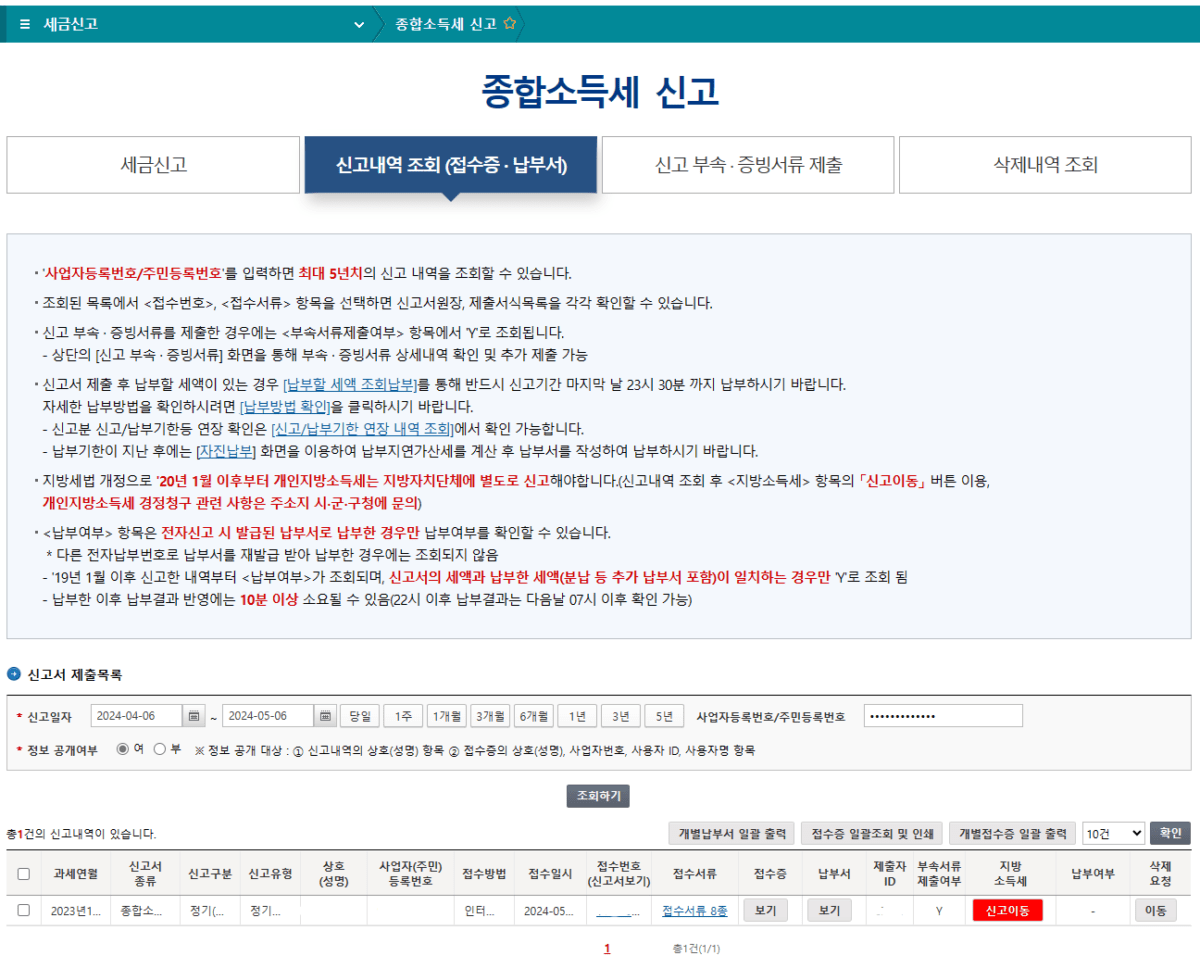
- 종합소득세나 부가가치세, 원천세 등 홈택스에서 세금 신고를 하면 신고서 제출 내역에서 납부서를 확인, 출력할 수 있습니다.
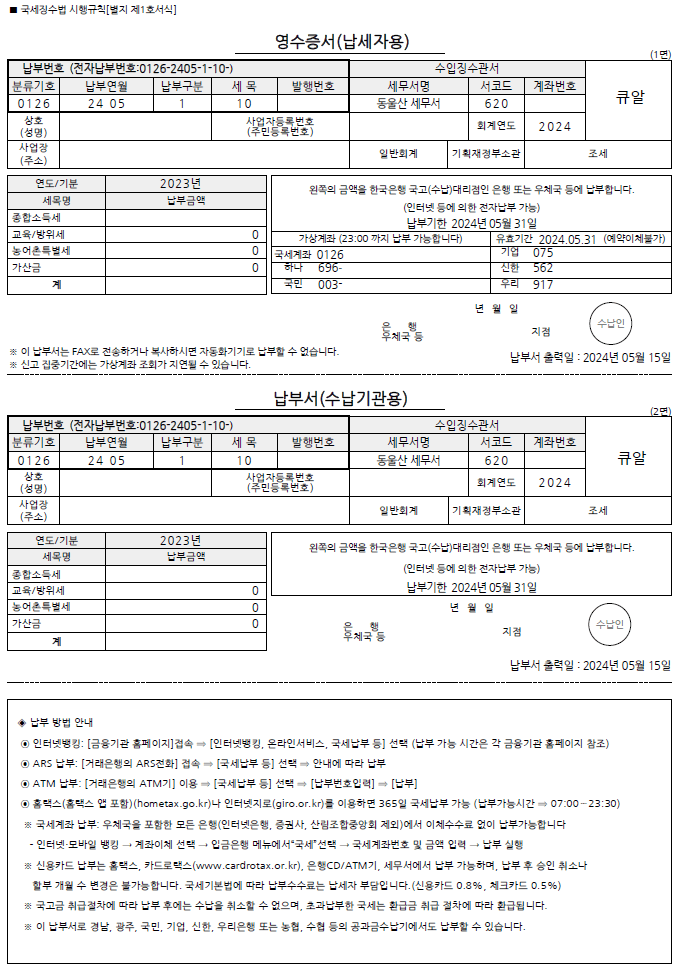
- 인터넷 뱅킹 납부 : 은행 인터넷 뱅킹 등 접속 -> 납부서의 가상계좌 중 원하는 계좌 1개를 선택하여 이체, 납부
- 인터넷 뱅킹 공과금 납부 방법 : 은행 인터넷 뱅킹 등 -> 공과금 -> 국세 -> 납부 번호를 입력 후 납부
- ARS 납부 : 거래 은행의 ARS전화 -> 국세납부 등 선택 -> 안내에 따라 납부
- ATM 납부 : 거래 은행의 ATM기 이용 -> 국세납부 등 선택 -> 납부번호입력 -> 납부
- 국세계좌 납부 : 인터넷·모바일 뱅킹 -> 계좌이체 선택 -> 입금은행 메뉴에서 ‘국세’ 선택 -> 국세계좌번호 및 금액 입력 -> 납부 실행
- 은행 방문 납부 : 납부서와 통장 등을 창구에 제출하여 납부
홈택스에서 세금 납부
홈택스 로그인 -> 납부.고지.환급 -> 납부할 세액 조회/납부
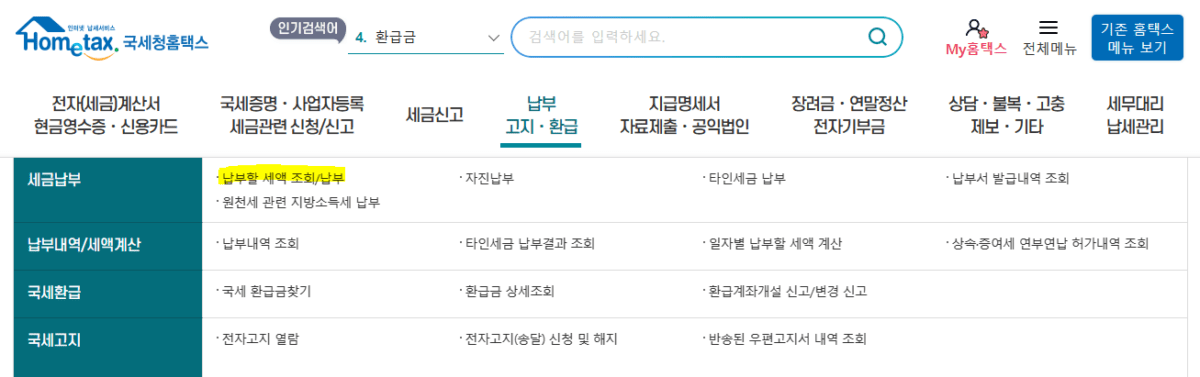
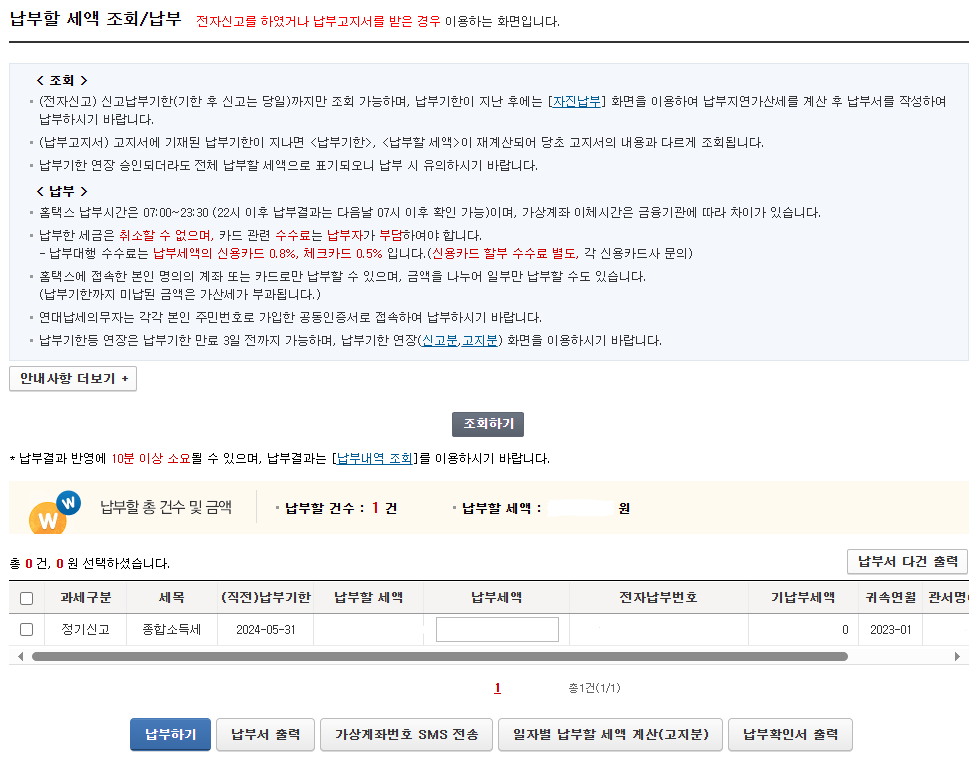
- 여기서도 납부서를 출력해 위와 같은 방법으로 세금을 납부할 수 있습니다.
- 홈택스에서 직접 납부하고자 한다면 납부할 세금의 체크박스를 ‘체크’하고 [납부하기]를 클릭합니다.
- 한번에 1개의 항목만 납부할 수 있습니다.
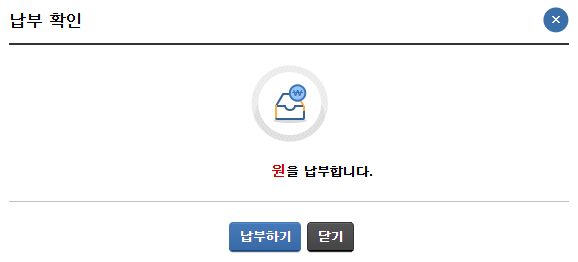
- [납부하기] 클릭
- 인터넷 지로 사이트로 팝업이 뜨면서 이동합니다.
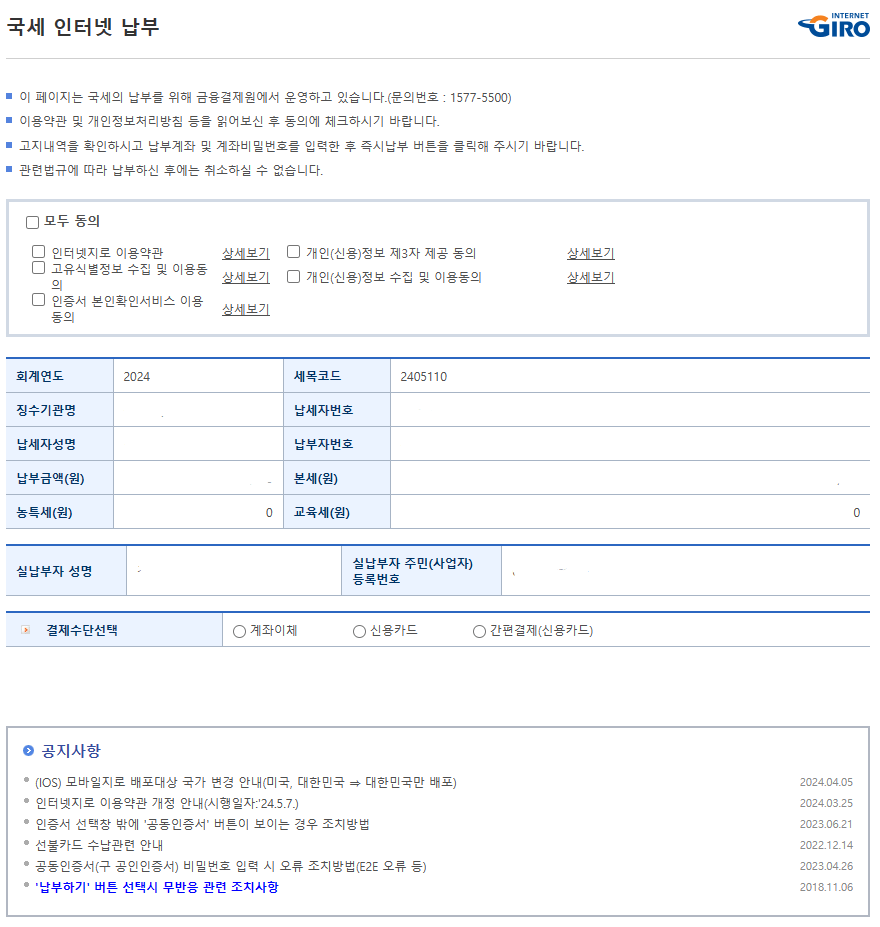
- 내용 및 내야하는 세금 금액을 확인하고 결제수단을 선택합니다.
- 국세는 신용카드(간편결제 포함) 납부 시 수수료가 추가로 붙기 때문에 계좌이체를 추천합니다.
- 계좌이체 : 은행, 계좌번호, 통장 비밀번호, 연락처를 입력 -> 납부하기 -> 공인인증서 인증
이때, 공인인증서는 은행에 등록되어 있는 인증서로 인증해야 합니다. - 신용카드 : 체크카드도 가능합니다. 카드사 선택 후 할부기간, 카드번호, 유효기간, 전화번호를 입력합니다.
- 간편결제(신용카드) : 삼성페이, 카카오페이, 네이버 페이등을 선택하고 연락처를 입력합니다.
- [납부하기]를 클릭
납부확인서 출력
홈택스 로그인 -> 납부.고지.환급 -> 납부내역 조회
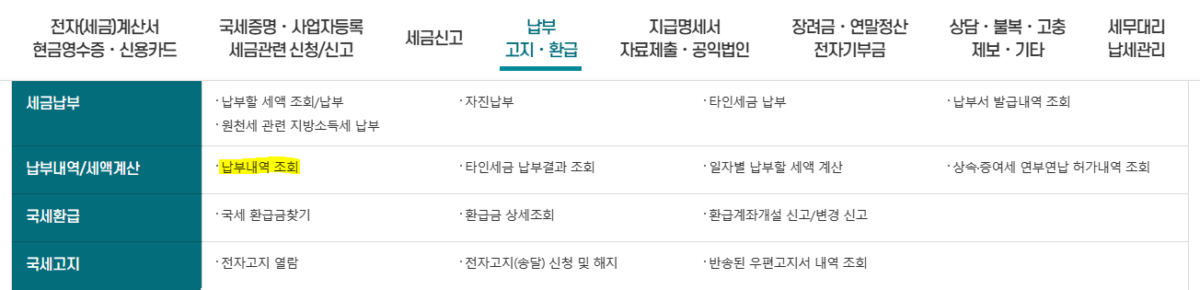
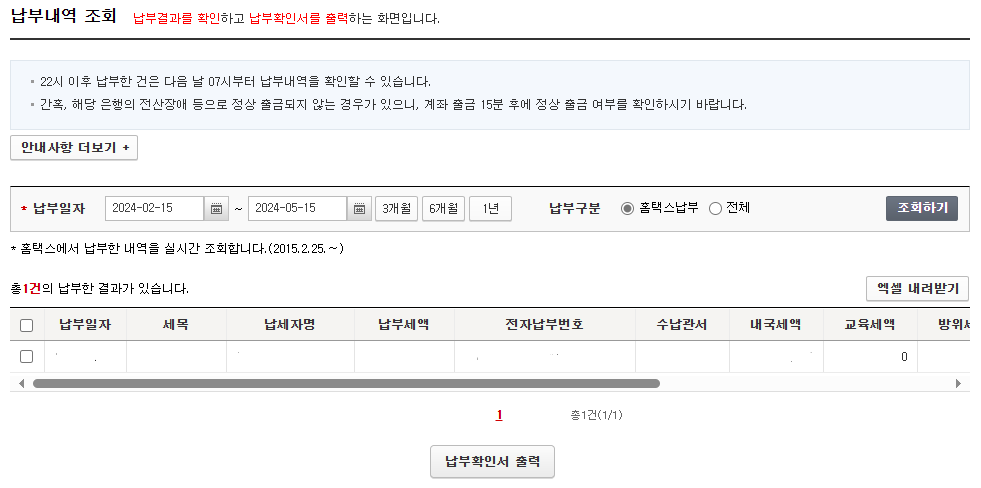
- [조회하기]를 클릭하면 홈택스에서 납부한 내역을 볼 수 있습니다.
- 전체를 선택하면 은행 납부 내역도 확인할 수 있는데 뜨는데 시간이 좀 걸립니다.
- 납부확인서를 출력하고자 하는 항목 1개를 체크하여 출력합니다.
홈택스 직접 납부의 좋은 점
- 즉시 납부 확인이 가능합니다.
- 국세청에서 바로 인식이 가능해서 시스템 에러 등의 위험을 줄일 수 있습니다.








